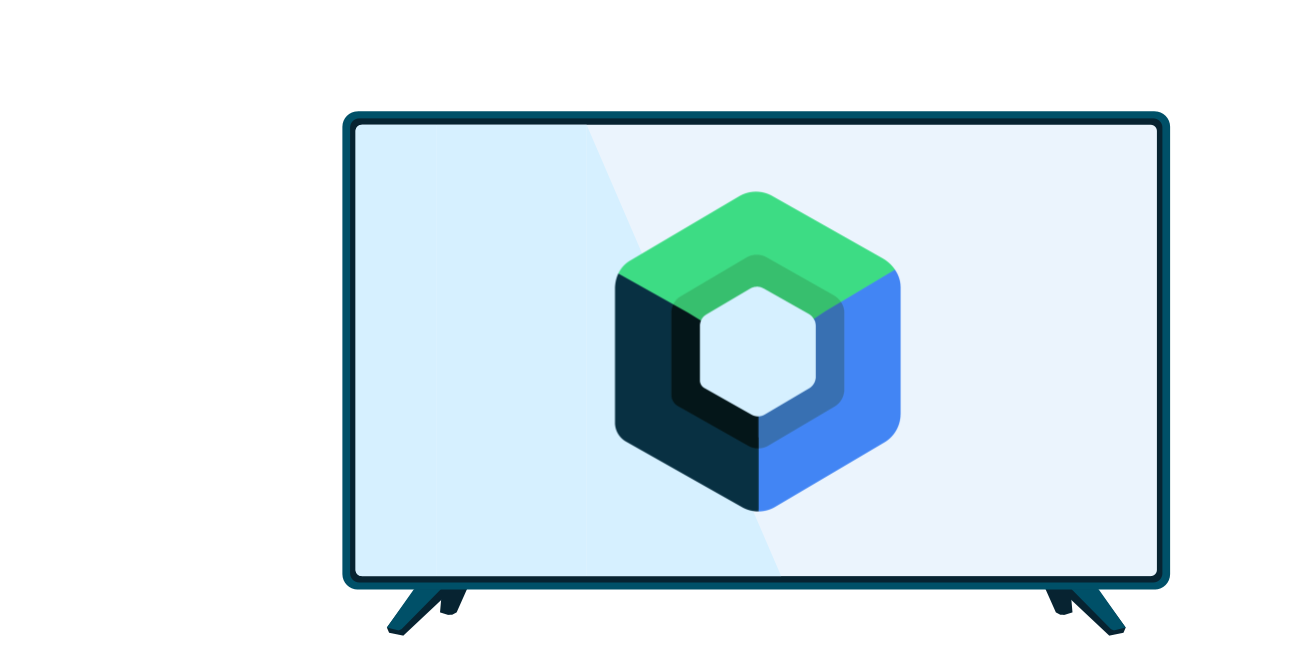Leanback UI 工具包提供播放控制項,可提升使用者體驗。如果是影片應用程式,傳輸控制項支援使用向前和向後控制項進行影片快轉。在螢幕上拖曳時,系統會顯示縮圖,方便你瀏覽影片。
這個程式庫包含抽象類別,以及預先建構的現成實作項目,可讓開發人員進行更精細的控制。使用預先建構的實作項目,您就能快速建構功能豐富的應用程式,不必編寫大量程式碼。如需更多自訂項目,您可以擴充程式庫的任何預先建構元件。
控制項和播放器
「輕鬆看」UI 工具包會將傳輸控制項 UI 與播放影片的播放器分開。這項功能由兩個元件達成:用於顯示傳輸控制項 (和影片,視需要) 的播放支援片段,以及用於封裝媒體播放器的播放器轉接程式。
播放片段
應用程式的 UI 活動應使用 PlaybackSupportFragment 或 VideoSupportFragment。兩者都包含「輕鬆看」傳輸控制項:
PlaybackSupportFragment會視需要將傳輸控制項動畫化,以隱藏/顯示控制項。VideoSupportFragment會擴充PlaybackSupportFragment,並具有SurfaceView可用於算繪影片。
您可以自訂片段的 ObjectAdapter,提升使用者介面。舉例來說,使用 setAdapter() 可新增「相關影片」列。
PlayerAdapter
PlayerAdapter 是控制基礎媒體播放器的抽象類別。開發人員可以選擇預先建構的 MediaPlayerAdapter 實作項目,也可以自行編寫這個類別的實作項目。
將各個部分黏合在一起
您必須使用一些「控制膠水」,將播放片段連結至播放器。Leanback 程式庫提供兩種黏著劑:
PlaybackBannerControlGlue會在播放片段中以「舊樣式」繪製傳輸控制項,並將這些控制項放在不透明的背景中。(PlaybackBannerControlGlue取代已淘汰的PlaybackControlGlue。)PlaybackTransportControlGlue使用透明背景的「新樣式」控制項。

如要讓應用程式支援影片快轉功能,請務必使用 PlaybackTransportControlGlue。
您也需要指定「黏著主機」,將黏著劑繫結至播放片段、在 UI 中繪製傳輸控制項並維護其狀態,以及將傳輸控制項事件傳回黏著劑。主機必須與播放片段類型相符。使用 PlaybackSupportFragmentGlueHost 搭配 PlaybackFragment,以及 VideoSupportFragmentGlueHost 搭配 VideoFragment。
下圖說明 Leanback 遙控器控制項的各個部分如何整合運作:

將應用程式黏合在一起的程式碼應位於定義 UI 的 PlaybackSupportFragment 或 VideoSupportFragment 內。
在下列範例中,應用程式會建構 PlaybackTransportControlGlue 的執行個體,並將其命名為 playerGlue,然後將其 VideoSupportFragment 連線至新建立的 MediaPlayerAdapter。由於這是 VideoSupportFragment,設定程式碼會呼叫 setHost(),將 VideoSupportFragmentGlueHost 附加至 playerGlue。程式碼包含在擴充 VideoSupportFragment 的類別中。
Kotlin
class MyVideoFragment : VideoSupportFragment() { fun onCreate(savedInstanceState: Bundle) { super.onCreate(savedInstanceState) val playerGlue = PlaybackTransportControlGlue(getActivity(), MediaPlayerAdapter(getActivity())) playerGlue.setHost(VideoSupportFragmentGlueHost(this)) playerGlue.addPlayerCallback(object : PlaybackGlue.PlayerCallback() { override fun onPreparedStateChanged(glue: PlaybackGlue) { if (glue.isPrepared()) { playerGlue.seekProvider = MySeekProvider() playerGlue.play() } } }) playerGlue.setSubtitle("Leanback artist") playerGlue.setTitle("Leanback team at work") val uriPath = "android.resource://com.example.android.leanback/raw/video" playerGlue.getPlayerAdapter().setDataSource(Uri.parse(uriPath)) } }
Java
public class MyVideoFragment extends VideoSupportFragment { @Override public void onCreate(Bundle savedInstanceState) { super.onCreate(savedInstanceState); final PlaybackTransportControlGlue<MediaPlayerAdapter> playerGlue = new PlaybackTransportControlGlue(getActivity(), new MediaPlayerAdapter(getActivity())); playerGlue.setHost(new VideoSupportFragmentGlueHost(this)); playerGlue.addPlayerCallback(new PlaybackGlue.PlayerCallback() { @Override public void onPreparedStateChanged(PlaybackGlue glue) { if (glue.isPrepared()) { playerGlue.setSeekProvider(new MySeekProvider()); playerGlue.play(); } } }); playerGlue.setSubtitle("Leanback artist"); playerGlue.setTitle("Leanback team at work"); String uriPath = "android.resource://com.example.android.leanback/raw/video"; playerGlue.getPlayerAdapter().setDataSource(Uri.parse(uriPath)); } }
請注意,設定程式碼也會定義 PlayerAdapter.Callback,用來處理媒體播放器的事件。
自訂 UI 膠合
您可以自訂 PlaybackBannerControlGlue 和 PlaybackTransportControlGlue,藉此變更 PlaybackControlsRow。
自訂標題和說明
如要自訂播放控制項頂端的標題和說明,請覆寫 onCreateRowPresenter():
Kotlin
override fun onCreateRowPresenter(): PlaybackRowPresenter { return super.onCreateRowPresenter().apply { (this as? PlaybackTransportRowPresenter) ?.setDescriptionPresenter(MyCustomDescriptionPresenter()) } }
Java
@Override protected PlaybackRowPresenter onCreateRowPresenter() { PlaybackTransportRowPresenter presenter = (PlaybackTransportRowPresenter) super.onCreateRowPresenter(); presenter.setDescriptionPresenter(new MyCustomDescriptionPresenter()); return presenter; }
新增控制項
控制項膠合會顯示 PlaybackControlsRow 中動作的控制項。
PlaybackControlsRow 中的動作會指派給兩組:主要動作和次要動作。主要群組的控制項會顯示在搜尋列上方,次要群組的控制項則會顯示在搜尋列下方。一開始,播放/暫停按鈕只有一個主要動作,沒有次要動作。
您可以覆寫 onCreatePrimaryActions() 和 onCreateSecondaryActions(),將動作新增至主要和次要群組。
Kotlin
private lateinit var repeatAction: PlaybackControlsRow.RepeatAction private lateinit var pipAction: PlaybackControlsRow.PictureInPictureAction private lateinit var thumbsUpAction: PlaybackControlsRow.ThumbsUpAction private lateinit var thumbsDownAction: PlaybackControlsRow.ThumbsDownAction private lateinit var skipPreviousAction: PlaybackControlsRow.SkipPreviousAction private lateinit var skipNextAction: PlaybackControlsRow.SkipNextAction private lateinit var fastForwardAction: PlaybackControlsRow.FastForwardAction private lateinit var rewindAction: PlaybackControlsRow.RewindAction override fun onCreatePrimaryActions(primaryActionsAdapter: ArrayObjectAdapter) { // Order matters, super.onCreatePrimaryActions() will create the play / pause action. // Will display as follows: // play/pause, previous, rewind, fast forward, next // > /|| |< << >> >| super.onCreatePrimaryActions(primaryActionsAdapter) primaryActionsAdapter.apply { add(skipPreviousAction) add(rewindAction) add(fastForwardAction) add(skipNextAction) } } override fun onCreateSecondaryActions(adapter: ArrayObjectAdapter?) { super.onCreateSecondaryActions(adapter) adapter?.apply { add(thumbsDownAction) add(thumbsUpAction) } }
Java
private PlaybackControlsRow.RepeatAction repeatAction; private PlaybackControlsRow.PictureInPictureAction pipAction; private PlaybackControlsRow.ThumbsUpAction thumbsUpAction; private PlaybackControlsRow.ThumbsDownAction thumbsDownAction; private PlaybackControlsRow.SkipPreviousAction skipPreviousAction; private PlaybackControlsRow.SkipNextAction skipNextAction; private PlaybackControlsRow.FastForwardAction fastForwardAction; private PlaybackControlsRow.RewindAction rewindAction; @Override protected void onCreatePrimaryActions(ArrayObjectAdapter primaryActionsAdapter) { // Order matters, super.onCreatePrimaryActions() will create the play / pause action. // Will display as follows: // play/pause, previous, rewind, fast forward, next // > /|| |< << >> >| super.onCreatePrimaryActions(primaryActionsAdapter); primaryActionsAdapter.add(skipPreviousAction); primaryActionsAdapter.add(rewindAction); primaryActionsAdapter.add(fastForwardAction); primaryActionsAdapter.add(skipNextAction); } @Override protected void onCreateSecondaryActions(ArrayObjectAdapter adapter) { super.onCreateSecondaryActions(adapter); adapter.add(thumbsDownAction); adapter.add(thumbsUpAction); }
您必須覆寫
onActionClicked() 才能處理新動作。
Kotlin
override fun onActionClicked(action: Action) { when(action) { rewindAction -> { // Handle Rewind } fastForwardAction -> { // Handle FastForward } thumbsDownAction -> { // Handle ThumbsDown } thumbsUpAction -> { // Handle ThumbsUp } else -> // The superclass handles play/pause and delegates next/previous actions to abstract methods, // so those two methods should be overridden rather than handling the actions here. super.onActionClicked(action) } } override fun next() { // Skip to next item in playlist. } override fun previous() { // Skip to previous item in playlist. }
Java
@Override public void onActionClicked(Action action) { if (action == rewindAction) { // Handle Rewind } else if (action == fastForwardAction ) { // Handle FastForward } else if (action == thumbsDownAction) { // Handle ThumbsDown } else if (action == thumbsUpAction) { // Handle ThumbsUp } else { // The superclass handles play/pause and delegates next/previous actions to abstract methods, // so those two methods should be overridden rather than handling the actions here. super.onActionClicked(action); } } @Override public void next() { // Skip to next item in playlist. } @Override public void previous() { // Skip to previous item in playlist. }
在特殊情況下,您可能想實作自己的 PlaybackTransportRowPresenter,使用 PlaybackSeekUi 算繪自訂控制項並回應搜尋動作。
影片時間拖曳
如果您的應用程式使用 VideoSupportFragment,且您想支援影片快轉/倒轉功能。

您需要提供 PlaybackSeekDataProvider 的實作項目。這個元件提供捲動時使用的影片縮圖。您必須擴充 PlaybackSeekDataProvider,自行實作供應商。請參閱
Leanback Showcase 應用程式中的範例。
。